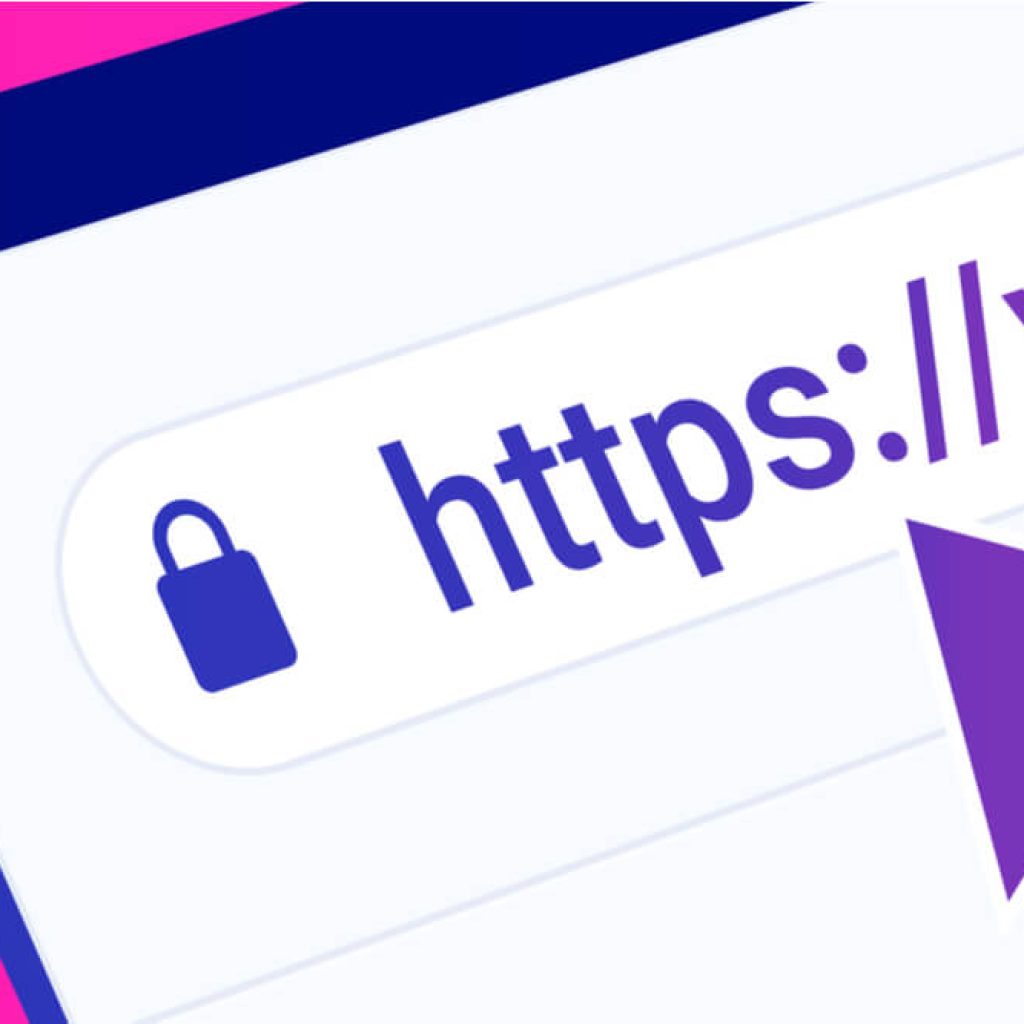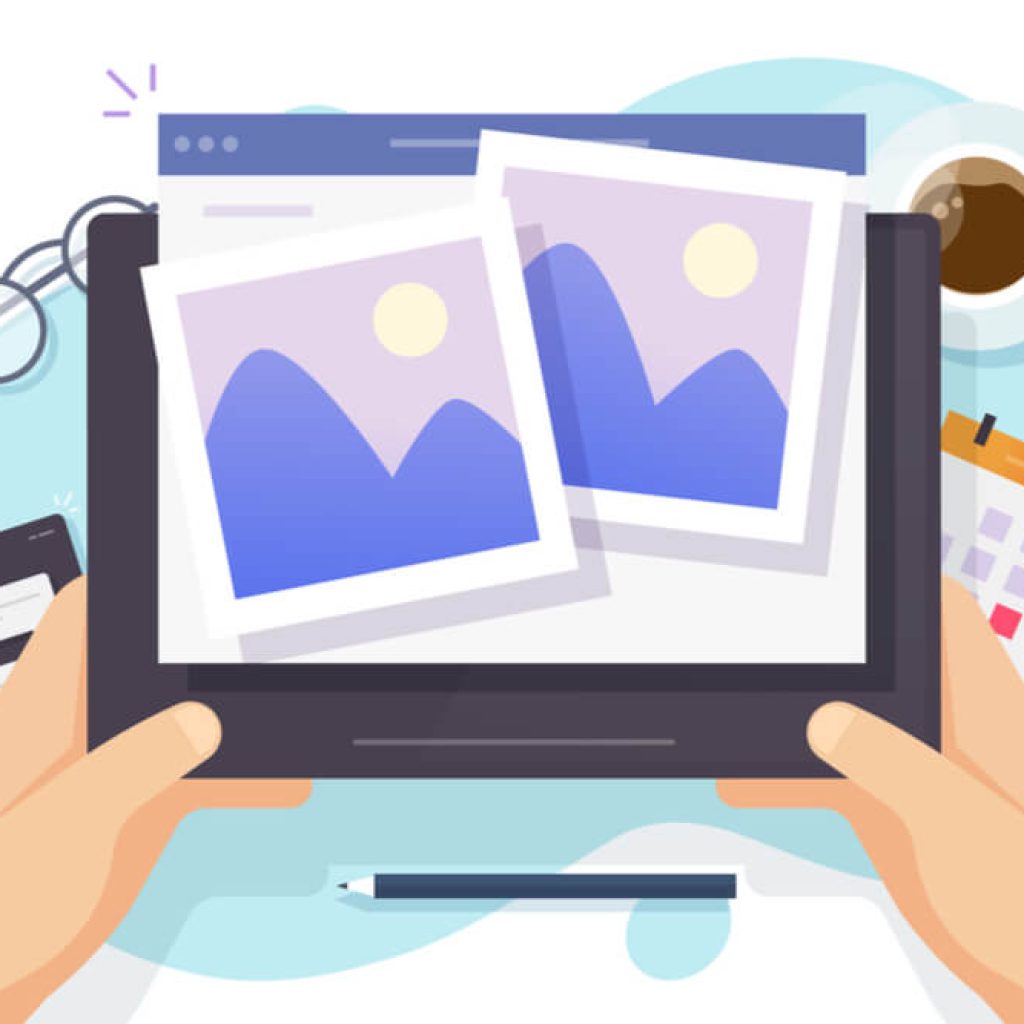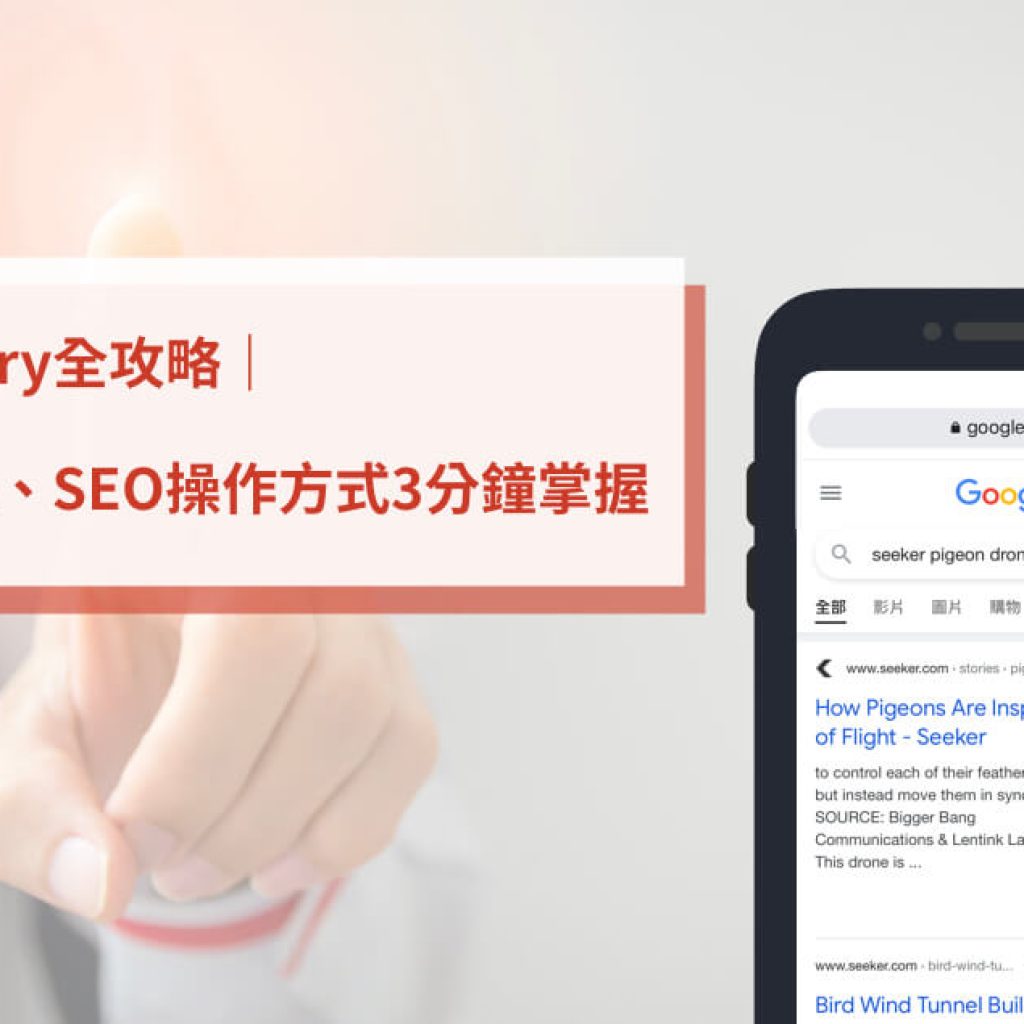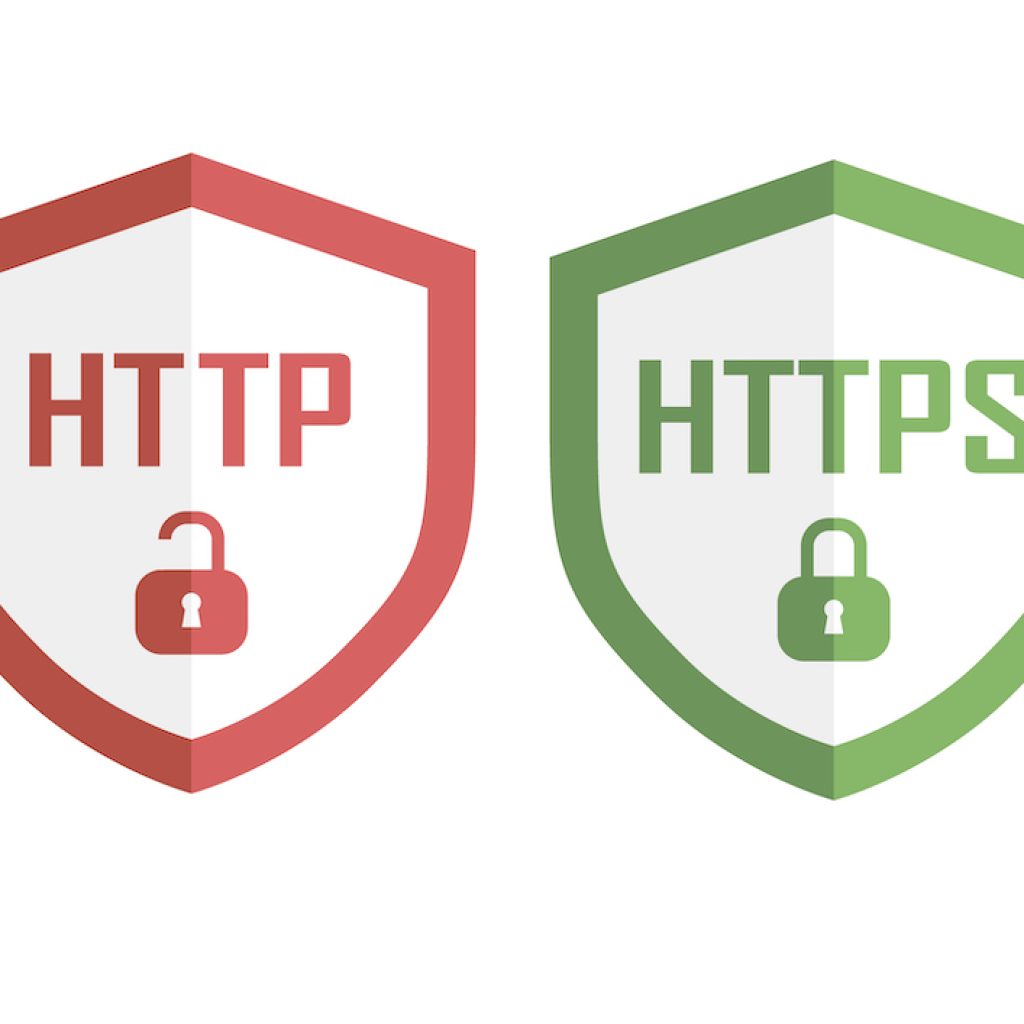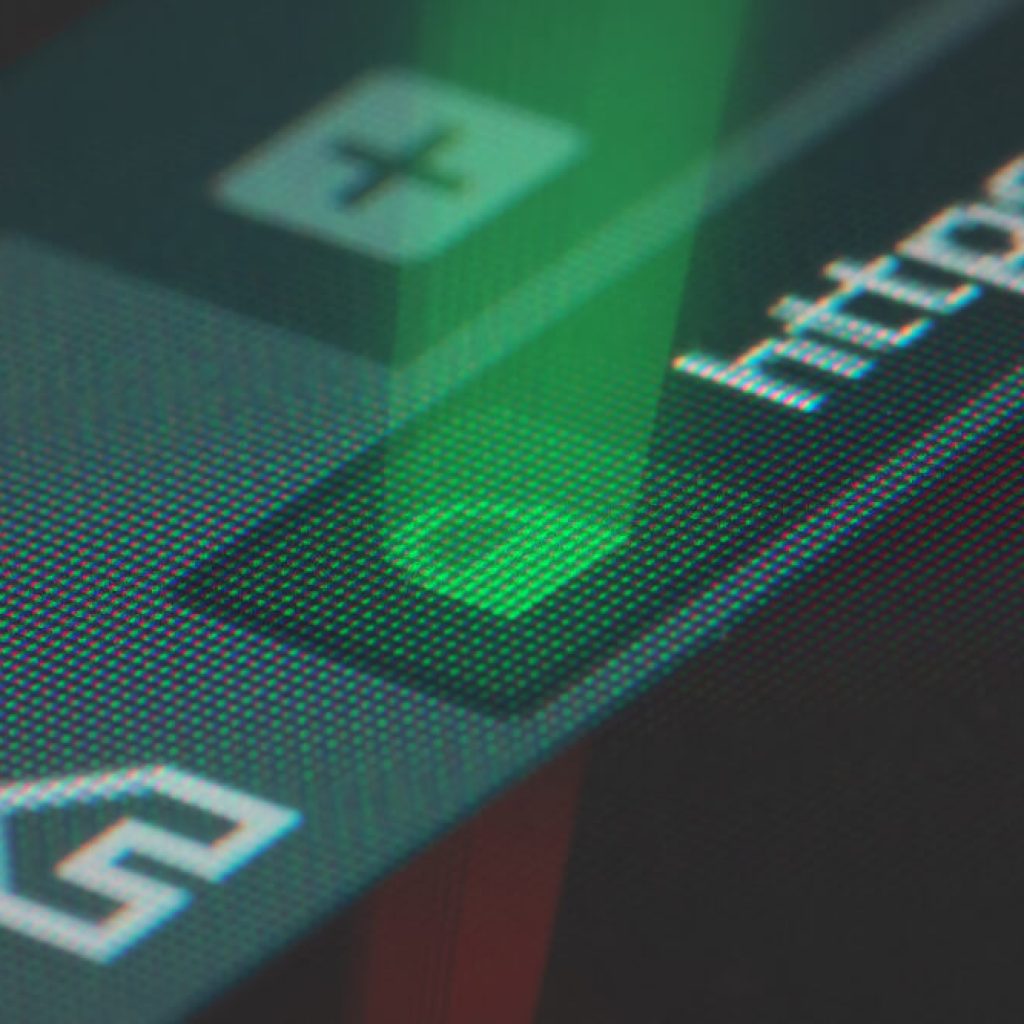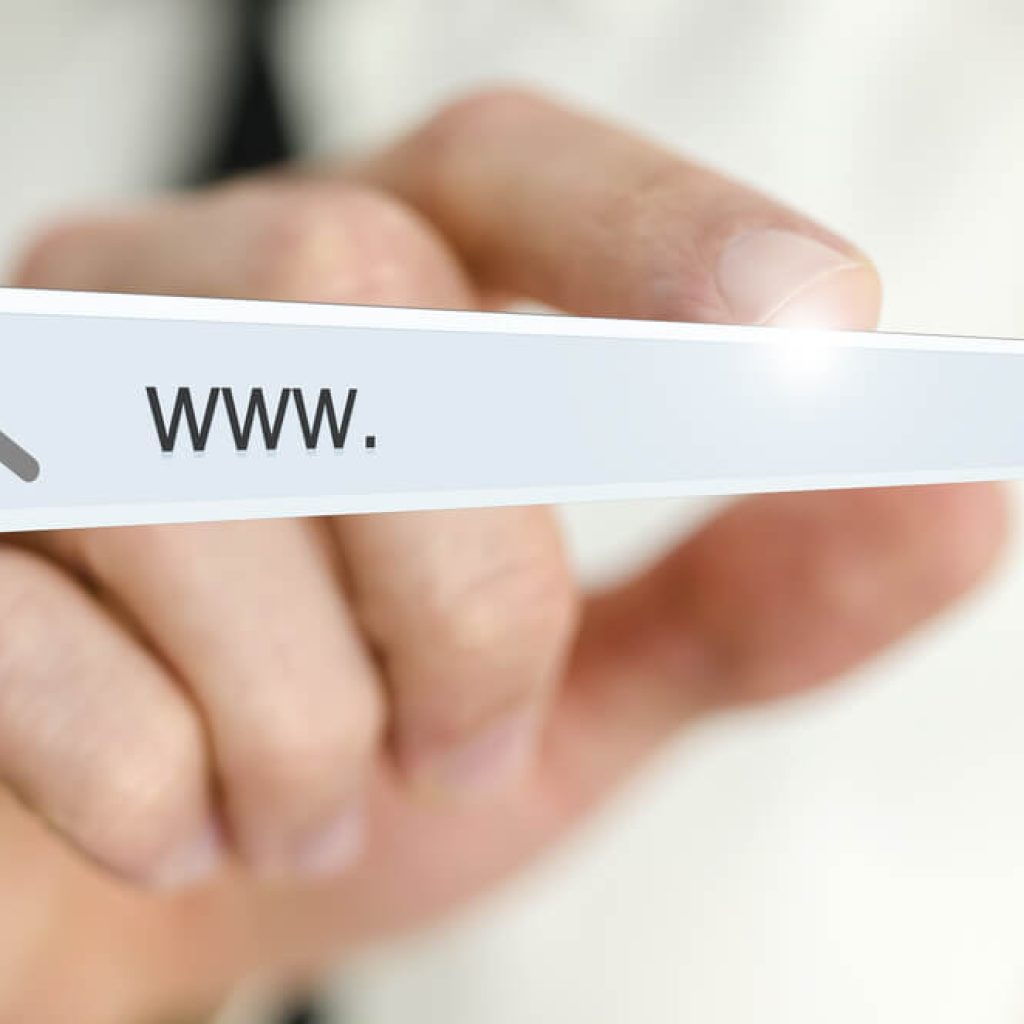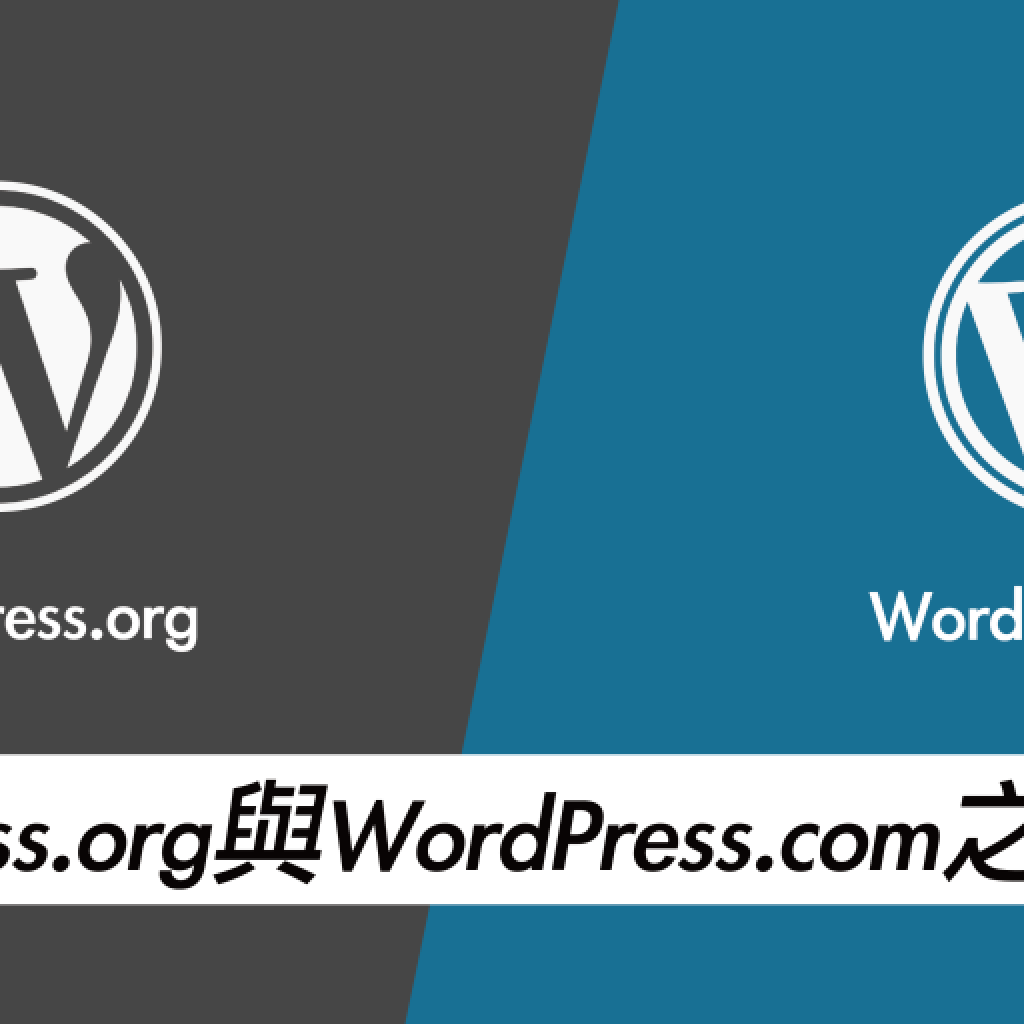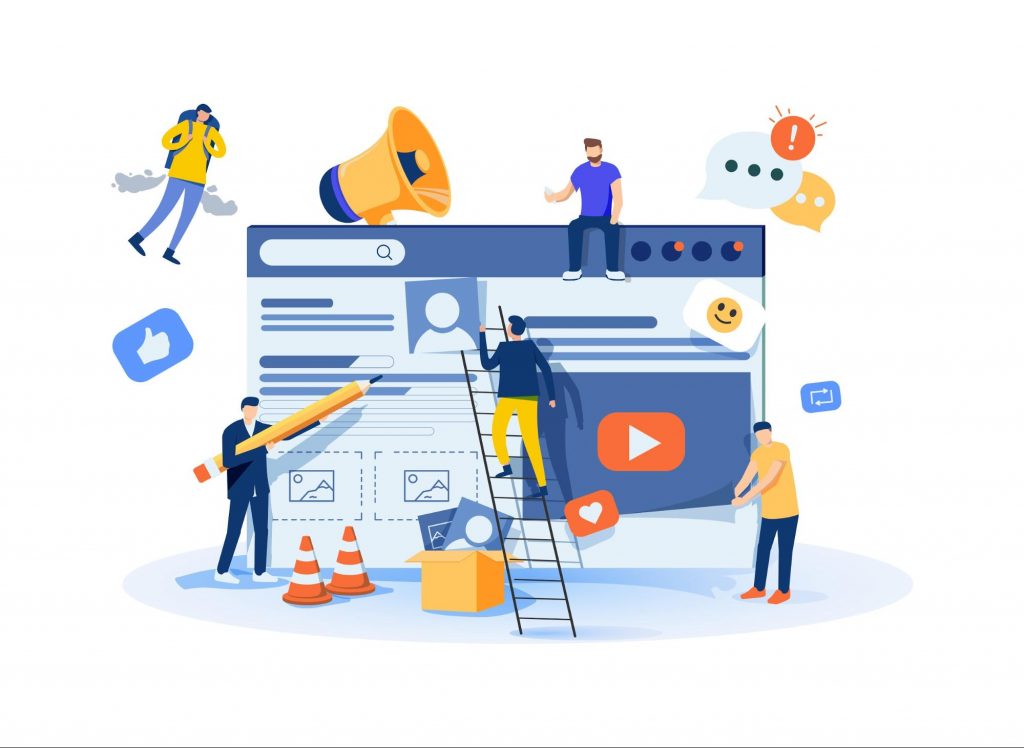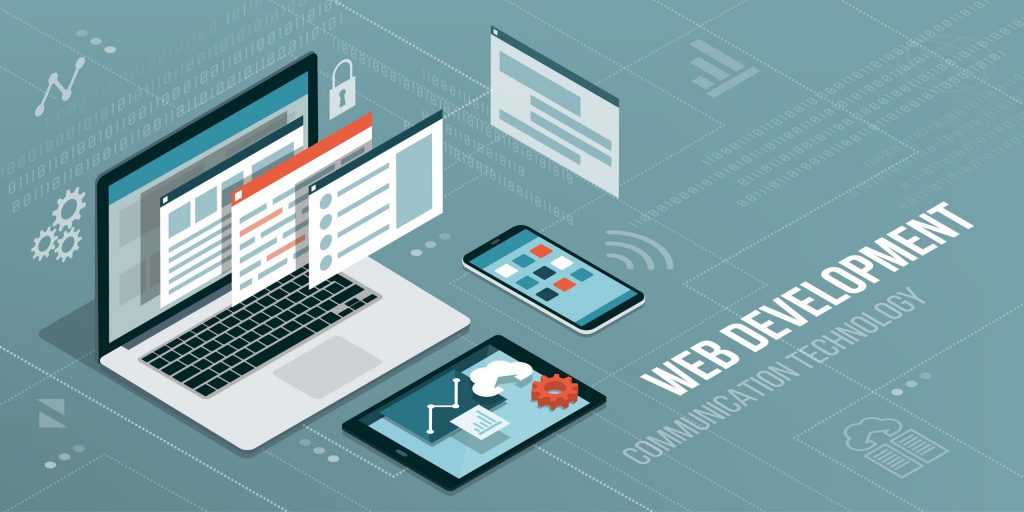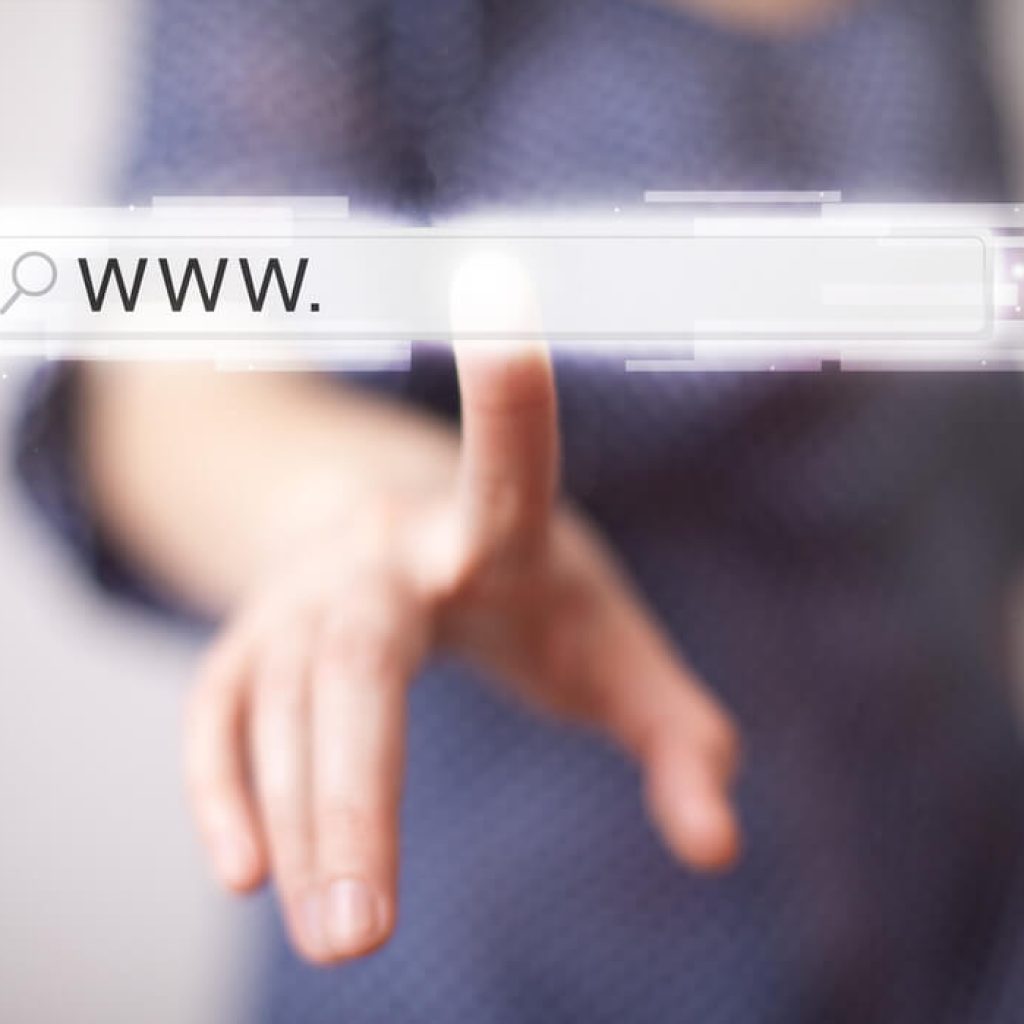HTTPS對SEO有什麼影響?了解SSL的重要性及安裝注意事項
SSL憑證(Secure Sockets Layer)是架設網站時很重要的資訊安全指標,大部分的網站都會使用SSL憑證來增加網站的安全性,但你知道使用SSL憑證也會影響SEO(search engine optimization)成效嗎?本文整理了SSL對網站經營的影響、安裝SSL的注意事項以及3個常見問題,幫助你了解SSL與SEO的關係。 SSL對網站經營有什麼影響?從4個層面探討SSL的重要性 1.保障資料傳輸的安全 SSL憑證可以透過加密的方式保護網站中的資料安全,避免有心人士竊取重要的資訊,尤其是電商等金流頻繁的網站,使用者的個人資料、證件照、信用卡等資訊都要加以保護,才能讓使用者信任你的網站。 2.優化網站使用體驗 瀏覽使用SSL憑證的網站時,網址列會顯示HTTPS(Hyper Text Transfer Protocol Secure,超級文字傳輸協議安全)的綠色標記,表示該網站的安全性,有些瀏覽器甚至會在使用者進入未使用SSL的網站前,顯示網站存在風險,降低使用者進入網站的意願,對網站的使用體驗造成不良影響。 3.影響分析軟體的資料正確性 使用Google Analytics等分析軟體分析網站時,參照連結(referral)是觀察網站成效的重要指標,而網站是否使用SSL憑證會影響資料讀取的正確性,舉例來說,A網站是一個使用SSL憑證的網站,當A網站的頁面中添加了你的網址,而你的網站卻因為沒有SSL憑證不能讀取資料,分析軟體就無法辨識參照連結的來源,影響分析結果的正確性。 4.提升SEO成效,獲得更好的搜尋排名 2014年Google官方宣布將HTTPS列入搜尋引擎的排名標準,提供更好的使用體驗與瀏覽網站的安全性,因此SSL憑證也是SEO很重要的指標,擁有SSL憑證的網站會被優先讀取,進而取得更好的排名。 (想深入了解SSL請參考:網站適合安裝哪一種的SSL? SSL憑證的各式種類與費用的比較) HTTPS安裝注意事項|如何設定SSL才不會影響SEO排名? 雖然安裝HTTPS對SEO有正面的影響,但安裝後仍有3個注意事項要留意,才能增加HTTPS對網站的效益。 1.設定301轉址 當網址從http://變成https://之後,必須將頁面搬家,而301轉址對Google、Yahoo等瀏覽器來說,等於永遠搬家的意思,可以幫助瀏覽器正確索引。需要特別注意的